
V mnohých prípadoch môže byť potrebná odoslaná list od spoločnosti Mail.ru Mail. Služba k dnešnému dňu neposkytuje túto príležitosť priamo, kvôli tomu, ktorým je pomocný e-mailový klient alebo dodatočná funkcia pošty je jediným riešením. Povieme o oboch možnostiach.
Preskúmať listy v Mail.ru
Uvažovaná možnosť je jedinečná a neprítomná na väčšine poštových služieb vrátane Mail.ru. Pripomínanie písmen možno implementovať iba neštandardnými metódami.Možnosť 1: Odložená zásielka
Vzhľadom na nedostatok vyvolania písmen v míle.ru, jedinou príležitosťou je odložená expedícia. Pri používaní tejto funkcie bude správa odoslaná s oneskorením, počas ktorej môže byť zásielka zrušená.
Uvažovaná metóda je spôsob ochrany, ktorá vám umožní zrušiť zásielku s neželaným čítaním čitateľa. Bohužiaľ, neexistujú žiadne iné spôsoby bez špeciálneho softvéru.
Možnosť 2: Microsoft Outlook
Funkcia na odstránenie odoslaných písmen je k dispozícii v aplikácii Microsoft Outlook E-mailový klient pre Windows. Tento program podporuje všetky poštové služby vrátane Mail.ru, bez toho, aby boli dotknuté funkcie. Najprv musíte pridať účet cez nastavenia.
Čítajte viac: Ako pridať e-mail do programu Outlook
- Rozbaľte ponuku Súbor na hornom paneli a na karte "Podrobnosti" kliknite na tlačidlo Pridať účet.
- Vyplňte polia zadaním názvu, adresy a hesla z poľa MAIL.RU. Potom použite tlačidlo "Ďalej" v pravom dolnom rohu.
- Po ukončení postupu pridávania sa na cieľovej stránke zobrazí vhodné oznámenie. Kliknutím na tlačidlo "Dokončiť" zatvorte okno.



V budúcnosti bude návrat listov možný len vtedy, ak sú splnené niektoré podmienky uvedené v jednom z článkov na stránke. Ďalšie opatrenia by mali tiež dodržiavať opísané v tomto pokyni.
Čítajte viac: Ako zrušiť odoslanie listu do programu Outlook
- V sekcii "Šalát" nájdite výsuvné písmeno a dvakrát kliknite ľavým tlačidlom myši.
- Kliknite na "File" na hornom paneli, prejdite na časť "Podrobnosti" a kliknite na blok "Repeat a Review". Z rozbaľovacieho zoznamu vyberte možnosť "Uverejnite správu ...".
- Prostredníctvom zobrazeného okna vyberte režim Delete a kliknite na tlačidlo OK.

V prípade úspechu dostanete oznámenie. Avšak, pravdepodobne sa dozvedieť o úspešnom ukončení postupu nebude fungovať.


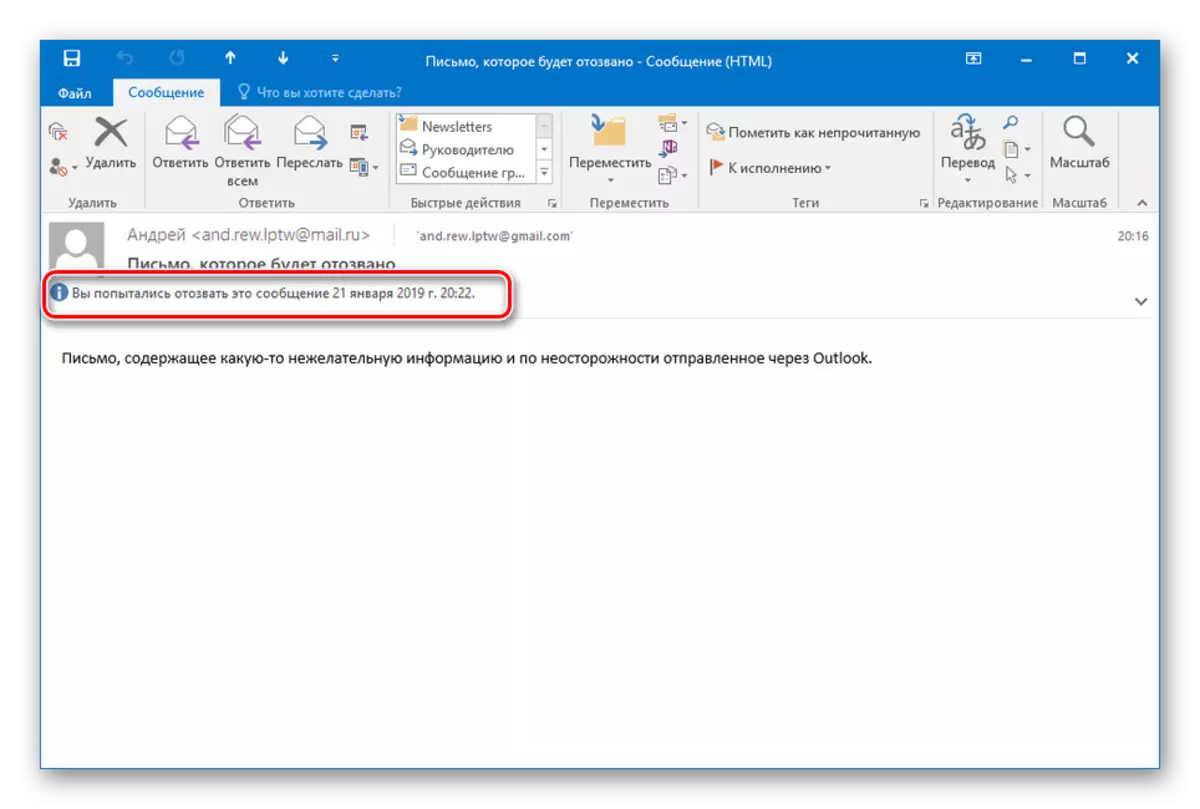
Táto metóda je najefektívnejšia a pohodlnejšia, ak väčšina vašich účastníkov využíva aj uvažovaný program. V opačnom prípade bude úsilie zbytočné.
Pozri tiež: Správne nastavenie Mail.ru v programe Outlook
Záver
Nikto nepredložil USA neposkytuje záruky za úspešné zrušenie odosielania správ, najmä keď dostanete adresát. Ak sa problém s náhodným odosielaním vyskytuje príliš často, môžete prejsť na použitie pošty Gmail, kde je funkcia vyvolanie listov na obmedzenú dobu.
Pozri tiež: Ako stiahnuť list na poštu
